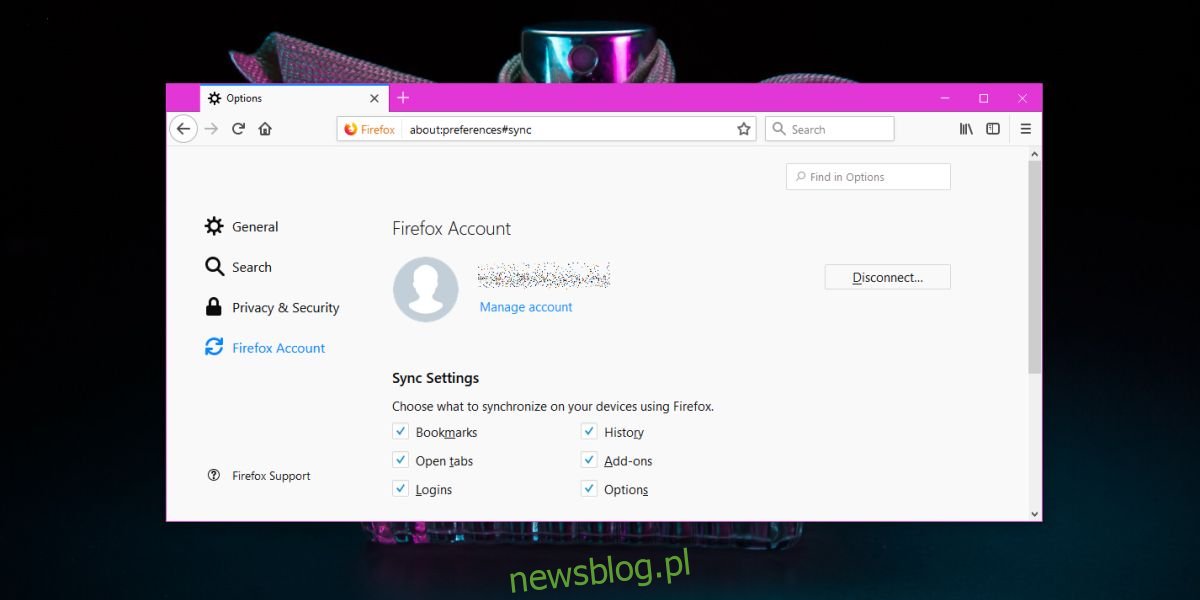Firefox ma konta użytkowników, takie jak Chrome. Nie są tak popularne ani tak szeroko używane jak konta Google, ponieważ ich funkcjonalność ogranicza się tylko do przeglądarki Firefox. Nie łączy się z żadną większą usługą online. To powiedziawszy, nadal jest przydatny dla użytkowników Firefoksa. Jeśli masz konto Firefoksa, którego używasz do synchronizacji wszystkiego, możesz skonfigurować uwierzytelnianie dwuskładnikowe w przeglądarce Firefox.
Uwierzytelnianie dwuskładnikowe w przeglądarce Firefox
Ta funkcja może nie być jeszcze włączona dla wszystkich. Jeśli jeszcze go nie widzisz, możesz wymusić pojawienie się funkcji. Ta metoda działa tylko wtedy, gdy korzystasz z wbudowanych opcji Firefoksa, aby uzyskać dostęp do strony konta.
Otwórz przeglądarkę Firefox i kliknij ikonę hamburgera w prawym górnym rogu i wybierz Opcje z menu. Przejdź do zakładki Konto Firefoksa i kliknij Zarządzaj kontem pod swoim adresem e-mail.
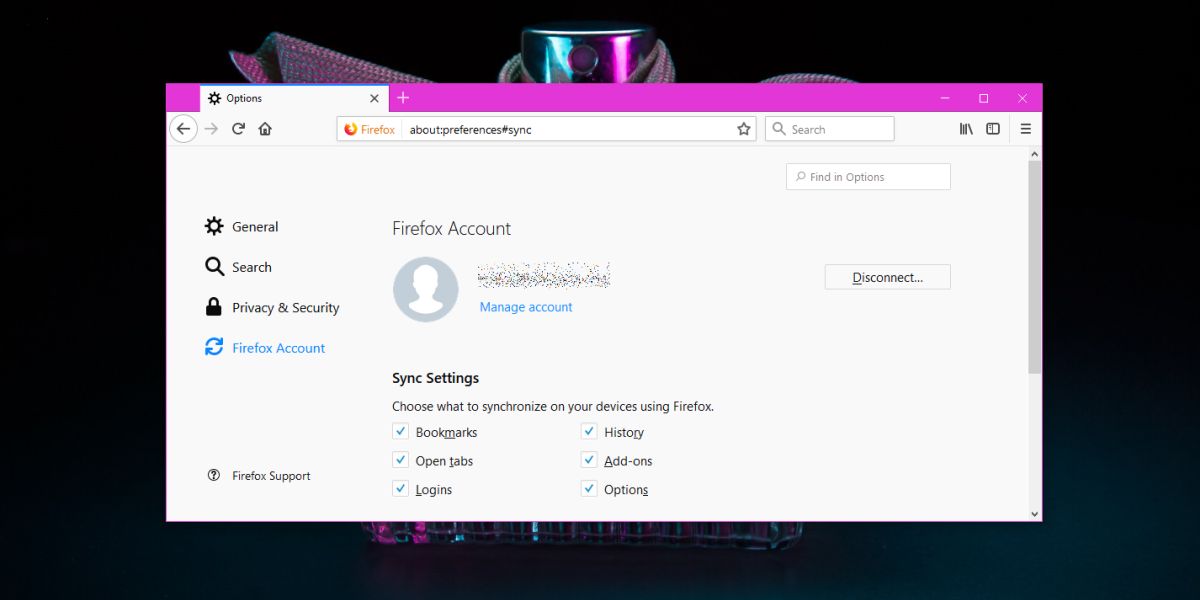
Na stronie, która się otworzy, powinieneś zobaczyć opcję włączenia uwierzytelniania dwuskładnikowego dla przeglądarki Firefox. Jeśli tego nie zrobisz, przejdź na sam koniec adresu URL na tej samej stronie i dodaj następujący fragment. Naciśnij Enter, aby ponownie załadować stronę. Jeśli się nie załaduje, użyj opcji odświeżania w menu kontekstowym po kliknięciu prawym przyciskiem myszy.
&showTwoStepAuthentication=true
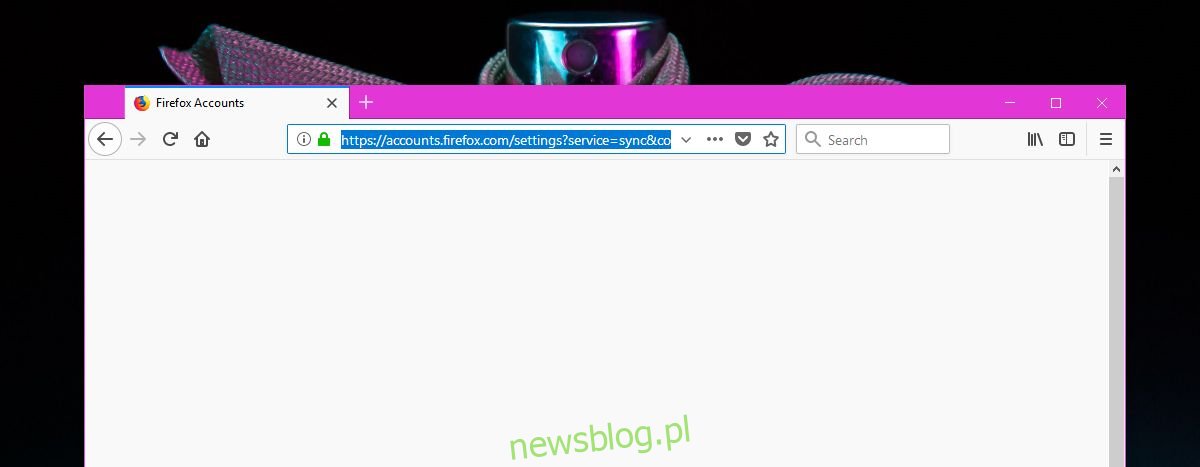
Po odświeżeniu strony zobaczysz opcję uwierzytelniania dwuskładnikowego. Kliknij przycisk Włącz.
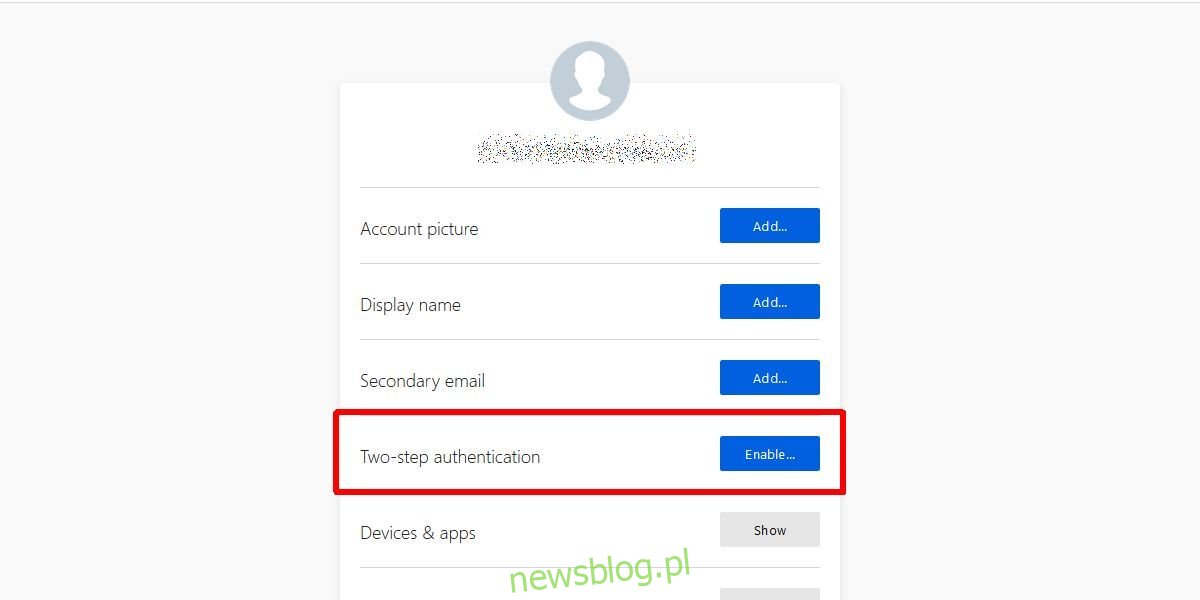
Aplikacja Authenticator
Musisz pobrać aplikację uwierzytelniającą, najlepiej taką, która obsługuje skanowanie kodów QR, ponieważ po kliknięciu Włącz obok opcji uwierzytelniania dwuskładnikowego Firefox poda kod QR do zeskanowania. Sugeruje również kilka aplikacji uwierzytelniających, których możesz użyć. Możesz skorzystać z jednej z sugestii Firefoksa lub użyć dowolnej preferowanej aplikacji. Aplikacja Google Authenticator znajduje się na liście aplikacji sugerowanych przez przeglądarkę Firefox.
Otwórz go w telefonie i zeskanuj kod QR. Aplikacja poda Ci kod, który musisz wprowadzić w przeglądarce Firefox. Po skonfigurowaniu otrzymasz zestaw kodów.
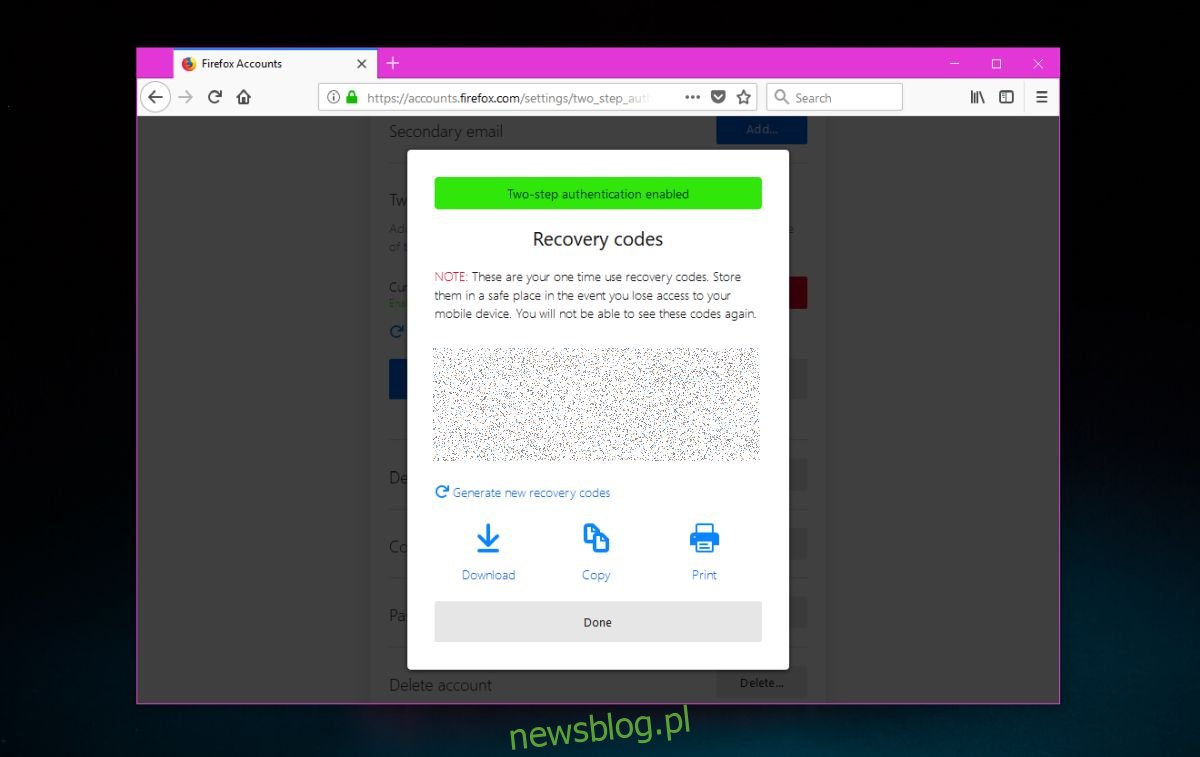
Do Ciebie należy bezpieczne przechowywanie kodów. Możesz skopiować je do schowka i zapisać w pliku tekstowym, ale pamiętaj, aby go zaszyfrować i zabezpieczyć. Możesz wygenerować nowy zestaw kodów, jeśli możesz, możesz je wydrukować, a także możesz pobrać je jako plik tekstowy.
Kody sprawiają, że samo wpisanie hasła nie wystarczy, aby zalogować się na konto Firefox. Musisz również wprowadzić kod, aby uwierzytelnić swoją tożsamość. Większość usług, takich jak Microsoft i Twitter, wysyła kody na adres e-mail lub numer telefonu, ale Apple używa kodu, który jest wysyłany na Twój iPhone i jest to nieco podobne.